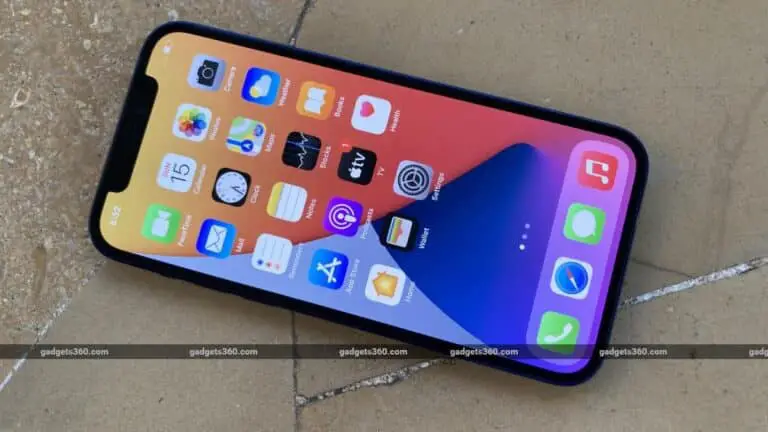[Làm việc] 9 cách để sửa lỗi cuộc gọi không thành công trên iPhone
IPhone của bạn liên tục báo "Cuộc gọi không thành công" mỗi khi bạn cố gắng gọi cho ai đó? Đó là một vấn đề phổ biến trong đó một số người dùng đã phải đối mặt với các vấn đề thất bại cuộc gọi trên iPhone của họ. Và vì bạn đang ở đây, rất có thể bạn cũng đang phải đối mặt với sự cố trên iPhone của mình. Nếu vậy, đừng lo lắng; đây là chín cách nhanh chóng để sửa lỗi iPhone thất bại cuộc gọi.
Lỗi cuộc gọi không thành công trên iPhone? Đây là bản sửa lỗi
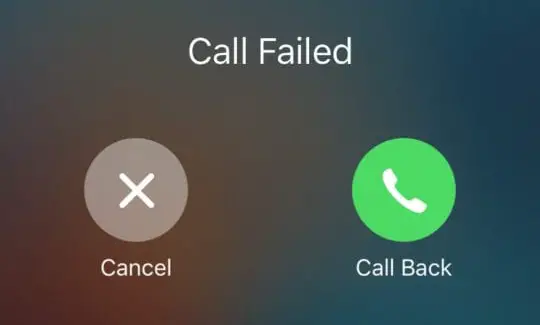
Bây giờ, nhiều bạn có thể đang tự hỏi nguyên nhân thực sự khiến iPhone bị lỗi cuộc gọi là gì? Chà, không có lý do cụ thể nào cho vấn đề này. Điều này có thể do mạng bị lỗi, sự cố của nhà cung cấp dịch vụ, sự cố phần mềm, v.v. Dưới đây là mười cách để khắc phục sự cố không thực hiện được cuộc gọi trên iPhone chạy iOS 14 trở xuống của bạn.
Các bước để khắc phục sự cố "Cuộc gọi không thành công" trên mọi iPhone
1. Kiểm tra vùng phủ sóng của mạng
Một trong những lý do phổ biến nhất khiến cuộc gọi của iPhone bị lỗi là bắt sóng kém. Vì vậy, hãy kiểm tra xem khu vực của bạn có tín hiệu mạng kém hay không và sự cố chỉ xảy ra khi bạn đang ở trong một khu vực cụ thể. Nếu vậy, vấn đề liên quan đến mạng và bạn không thể làm gì nhiều.
Nếu cuộc gọi tự động bị ngắt kết nối giữa hai người, kèm theo thông báo "Cuộc gọi không thành công", điều này rất có thể là do tín hiệu mạng kém ở mỗi đầu.
2. Chuyển sang chế độ trên máy bay
Nếu bạn liên tục nhìn thấy lời nhắc "Cuộc gọi không thành công" khi cố gắng thực hiện cuộc gọi, hãy bật chế độ trên máy bay rồi tắt sau một vài giây. Bây giờ bạn có thể thực hiện cuộc gọi mà không gặp bất kỳ sự cố nào.
Bạn có thể kích hoạt Chế độ máy bay bằng cách nhấn vào biểu tượng Máy bay ở góc trên bên trái của Trung tâm điều khiển. Ngoài ra, nó cũng có thể được nghiêng qua thiết lập. Nó cũng hữu ích nếu bạn đang ở trong một khu vực mạng kém.
3. Khởi động lại iPhone của bạn
 Khởi động lại nhanh có thể khắc phục hầu hết các sự cố và lỗi tạm thời trên điện thoại của bạn. Vì vậy, hãy nhấn giữ phím nguồn và trượt biểu tượng nguồn sang bên phải để tắt iPhone của bạn. Sau đó, nhấn và giữ phím nguồn để bật lại.
Khởi động lại nhanh có thể khắc phục hầu hết các sự cố và lỗi tạm thời trên điện thoại của bạn. Vì vậy, hãy nhấn giữ phím nguồn và trượt biểu tượng nguồn sang bên phải để tắt iPhone của bạn. Sau đó, nhấn và giữ phím nguồn để bật lại.
Bây giờ hãy kiểm tra xem bạn có thể thực hiện cuộc gọi hay không. Nếu không, hãy tiếp tục với các bước khác bên dưới.
4. Quay số * # 31 # (Hiển thị số)
Mở trình quay số trên iPhone của bạn và quay số * # hai mươi mốt #. Nó là một mã ẩn trong iOS để vô hiệu hóa tính năng ẩn danh gửi đi của bạn. Bạn có thể quay số để kiểm tra xem bạn có vô tình đặt số của mình bị giữ lại hay không, điều này có thể là nguyên nhân gây ra sự cố cuộc gọi không thành công.
5. Tháo và lắp lại thẻ SIM

Việc tháo và lắp lại thẻ SIM sẽ giúp iPhone của bạn khởi động mới và khắc phục tất cả các sự cố kết nối mạng.
6. Đặt lại cài đặt mạng
Đặt lại cài đặt mạng của bạn có thể giúp khắc phục lỗi "Cuộc gọi không thành công" trên iPhone của bạn. Tuy nhiên, lưu ý rằng thao tác này cũng sẽ xóa tất cả các mật khẩu Wifi đã lưu và cài đặt VPN của bạn.
- mở thiết lập trên iPhone của bạn.
- Đi về hướng Chung > thiết lập lại.
- Đây bấm vào Đặt lại Cài đặt mạng.
- Nhập mật mã iPhone của bạn để tiếp tục.
- Nhấn vào Đặt lại Cài đặt mạng một lần nữa để xác nhận.
7. Cập nhật cài đặt nhà điều hành
Bản cập nhật của nhà cung cấp dịch vụ đang chờ xử lý có thể gây ra sự cố với các cuộc gọi trên iPhone của bạn. Vì vậy, hãy kiểm tra xem bạn có bản cập nhật cài đặt nhà điều hành đang chờ xử lý hay không và cài đặt nó nếu có, như sau:
- mở thiết lập trên iPhone của bạn và nhấn Chung.
- Sau đó nhấn Về.
- Chờ khoảng một hoặc hai phút.
- Nếu bạn thấy một thông báo nhắc nhở nói rằng Cập nhật cài đặt nhà điều hành, bấm vào Cập nhật.
- Vui lòng đợi nó cài đặt bản cập nhật cài đặt nhà điều hành. Và sau đó khởi động lại iPhone của bạn.
Bây giờ, hãy thử thực hiện cuộc gọi để xem bạn có gặp lại sự cố hay không. Không thấy bất kỳ lời nhắc cập nhật nào? Không có bản cập nhật của nhà mạng nào khả dụng cho iPhone của bạn - bạn có thể bỏ qua bước này.
8. Cập nhật iOS lên phiên bản mới nhất
Một lỗi trong chương trình cơ sở hiện tại của iPhone của bạn có thể gây ra sự cố không thực hiện được cuộc gọi trên thiết bị. Vì vậy, hãy kiểm tra và cập nhật lên phiên bản iOS mới nhất hiện có, đặc biệt nếu bạn đang chạy phiên bản beta hoặc quá cũ. Để kiểm tra các bản cập nhật:
- mở thiết lập trên iPhone của bạn.
- Cliquer sur Cài đặt> Chung.
- Nhấn vào Cập nhật phần mềm và tải xuống và cài đặt bản cập nhật nếu có.
9. Không có gì hoạt động? Hãy thử điều đó
- Liên hệ với dịch vụ khách hàng của nhà điều hành của bạn để tìm ra nguyên nhân có thể gây ra sự cố cuộc gọi.
- Bạn có thể thử sử dụng thẻ SIM với các điện thoại khác.
- Đồng thời sử dụng các thẻ SIM khác với iPhone của bạn để xem vấn đề là với thẻ SIM, nhà mạng hay chính điện thoại của bạn.
Nếu bạn gặp sự cố với thẻ SIM, hãy chọn thay thế thẻ SIM từ cửa hàng của nhà cung cấp dịch vụ trong khu vực của bạn. Tuy nhiên, nếu bạn cho rằng có điều gì đó không ổn với điện thoại của mình, hãy liên hệ với Bộ phận hỗ trợ của Apple hoặc mang nó đến trung tâm bảo hành để được khắc phục sự cố chuyên sâu hơn.
Chúng tôi khuyên bạn nên đặt lại iPhone của mình một lần. Nhưng điều này có thể không khả thi đối với tất cả mọi người vì nó xóa tất cả dữ liệu.
gói
Trên đây là một số giải pháp hữu ích để sửa lỗi iPhone không gọi được. Hãy thử và cho tôi biết cái nào đã giúp bạn thoát khỏi sự cố cuộc gọi không thành công trên iPhone của bạn. Tôi cũng phải đối mặt với vấn đề, nhưng nó là vấn đề cụ thể đối với các khu vực có mạng yếu. Dù sao, hãy cho tôi biết kinh nghiệm của bạn trong phần bình luận bên dưới.
Cũng nên đọc: 5 cách để khắc phục sự cố thẻ SIM đã gửi tin nhắn văn bản trên iPhone
Một số mẹo và thủ thuật hữu ích khác dành cho bạn
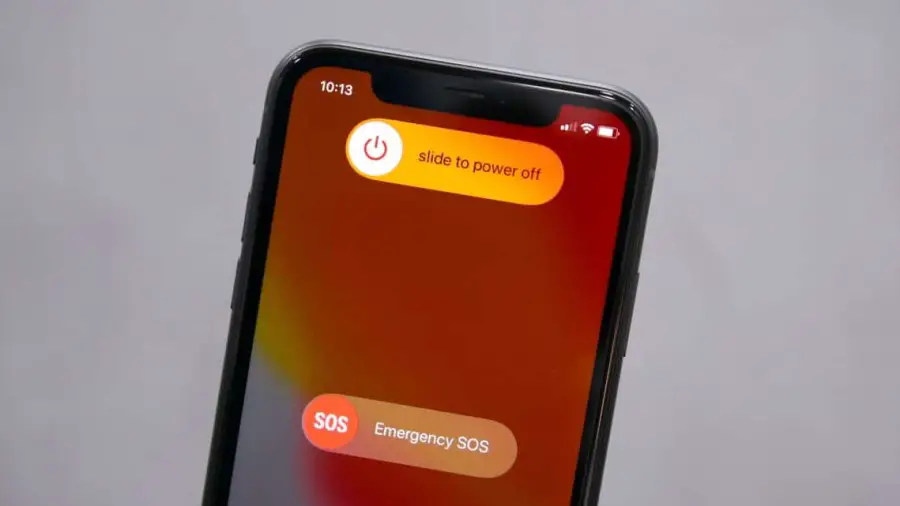 Khởi động lại nhanh có thể khắc phục hầu hết các sự cố và lỗi tạm thời trên điện thoại của bạn. Vì vậy, hãy nhấn giữ phím nguồn và trượt biểu tượng nguồn sang bên phải để tắt iPhone của bạn. Sau đó, nhấn và giữ phím nguồn để bật lại.
Khởi động lại nhanh có thể khắc phục hầu hết các sự cố và lỗi tạm thời trên điện thoại của bạn. Vì vậy, hãy nhấn giữ phím nguồn và trượt biểu tượng nguồn sang bên phải để tắt iPhone của bạn. Sau đó, nhấn và giữ phím nguồn để bật lại.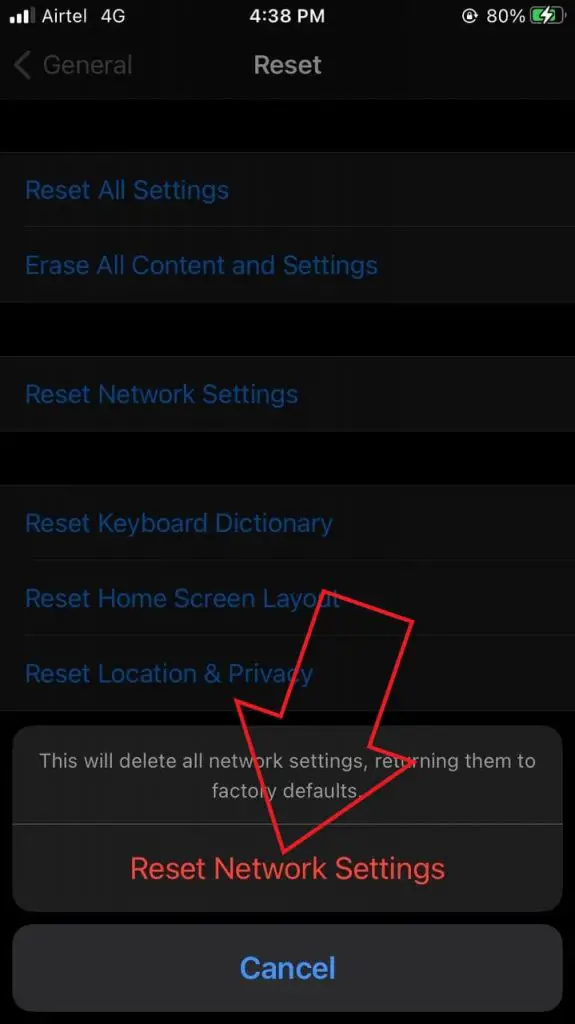
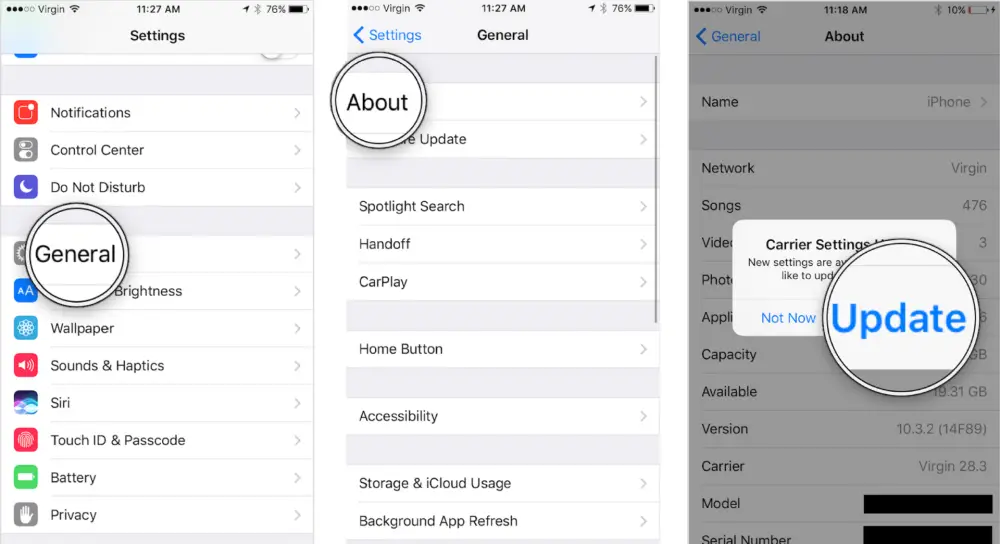

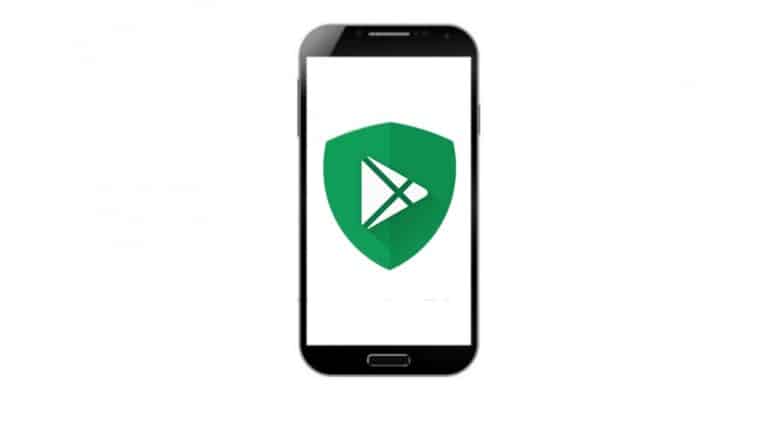
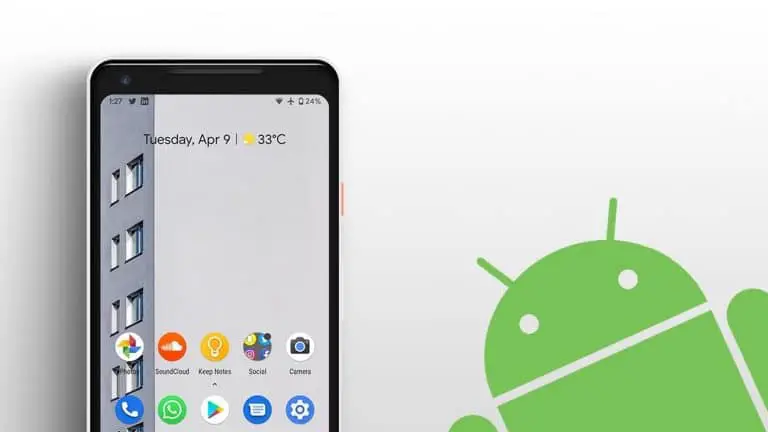
![Cách tắt âm bàn phím số trên điện thoại OnePlus [Hướng dẫn]](https://www.neuf.tv/wp-content/uploads/2020/05/How-To-Disable-Dial-Pad-Tones-On-OnePlus-Phones-Guide-2-768x760.jpg)